オンラインYouTube動画編集がコンテンツ制作の未来である理由
YouTube 用のコンテンツを作成するのは、特にブラウザから直接編集できるオンライン YouTube 動画編集ツールが数多く登場しているため、これまでになく簡単になりました。高価なソフトウェアや強力なコンピューターは必要ありません。これらのオンラインエディターを使用すると、オンラインで簡単に動画を編集できます。これらの利用可能なオンライン動画エディターは優れた機能を備えており、直感的に使用でき、どこにいても編集できます。vlogger、教育者、新進気鋭のインフルエンサーなど、誰にとっても、これらのクラウドベースの動画エディターは便利で強力です。この記事では、便利なオンライン YouTube 動画編集ツールの選び方を説明し、Flixier、Vistacreate、Lovo.ai の 3 つのツールを機能上の主な違いとともに紹介し、ワークフローをより良く支援します。また、オフラインで作業する予定の場合は、YouTube 動画を編集するための非常にシンプルでありながら強力なボーナスツールも紹介します。
便利なオンラインYouTube動画エディタの選び方
正直に言うと、YouTube動画の編集は難しくないはずです!時間を節約し、複雑なソフトウェアを使わずに、YouTube動画をオンラインで簡単に編集したいなら、評判の良いブラウザベースのオンラインエディタを使うべきです。しかし、選択肢が多すぎて、どれが本当に価値があるのか、どうすればわかるのでしょうか?
どのオンライン YouTube 動画編集プラットフォームを使用するかを検討するときは、次の要素に留意してください。
• 使いやすさ – 初心者でも直感的に操作できるインターフェースを探しましょう。
• スピードとパフォーマンス – 優れたオンライン エディターは、遅延したり、ブラウザーがクラッシュしたりすることはありません。
• 重要な機能 – テキストオーバーレイ、トランジション、バックグラウンドミュージック、自動字幕などを検討してください。
• クラウドアクセス – どこからでもプロジェクトにアクセスできるのは大きな利点です。
• 無料 vs. 有料 – 一部のツールは優れた機能を無料で提供していますが、フルアクセスのためにサブスクリプションが必要なツールもあります。
次に、これらの要件をすべて満たす3つの優れたツール、Flixier、Vistacreate、Lovo.aiについて詳しく見ていきましょう。これらのプラットフォームを使えば、初心者でもYouTube動画をオンラインで簡単に編集できます。
どこでも使えるYouTube動画編集ツール
Flixier: 高速で共同作業可能なオンライン YouTube 動画エディタ
重いソフトウェアをダウンロードせずに、素早く簡単にコンテンツを作成したいなら、Flixier は試してみる価値があります。これはウェブベースの動画編集ソフトで、YouTube 動画をオンラインで素早く編集したいクリエイターに最適です。一人で作業する場合でも、チームで共同作業する場合でも最適です。リアルタイム同期とクラウドストレージを備えた Flixier は、YouTube 動画のオンライン編集を非常にスムーズでストレスフリーなものにします。
Flixierの優れた点
• どのコンピューターでも動作します。ダウンロードは不要です。
• レンダリング時間が速い(本当に速い!)。
• チーム プロジェクトやフィードバックの共有に最適です。
いくつかの欠点
• 無料版には透かしが入ります。
• プロ向けソフトウェアに比べ、高度な機能が制限されています。
手順:
1. flixier.comにアクセスして無料アカウントを登録します。動画をアップロードするか、YouTube動画をオンラインで編集したい場合はYouTubeリンクを貼り付けます。
2. ドラッグ&ドロップエディタを使って、トリミング、カット、テキスト、トランジション、音楽の追加などを行います。動画をプレビューし、満足のいく結果が得られたら「エクスポート」をクリックします。
3. 編集したビデオをダウンロードするか、YouTube に直接公開します。
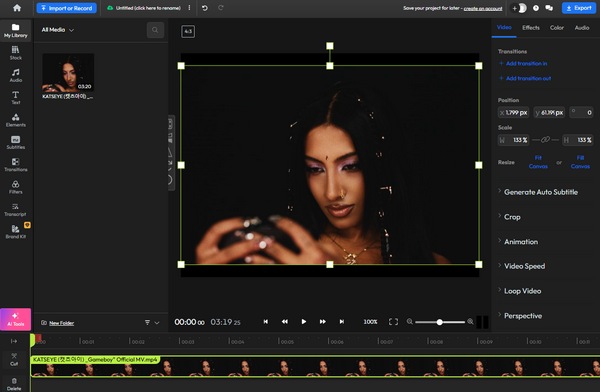
VistaCreate: 視覚効果を重視したデザイン重視の YouTube 動画作成ツール
コンテンツにちょっとしたセンスと創造性を加えるのが好きな方なら、VistaCreateはきっとお気に入りのツールになるでしょう。ありきたりの動画編集ソフトではなく、Canvaのような動画編集ソフトにパワーを加えたようなツールです。VistaCreateは、目を引くビジュアルにこだわりたいクリエイターに最適です。YouTube動画のオンライン編集が簡単になるだけでなく、とても楽しくなります。
Flixierの優れた点
• 多数の既成のビデオ テンプレート。
• ブランディングや洗練された外観の追加に最適です。
• 初心者にも使いやすいドラッグ アンド ドロップ インターフェイス。
いくつかの欠点
• デザイン重視で、高度なビデオカットには適していません。
• タイムライン編集機能が制限されています。
手順:
1. vistacreate.comにアクセスしてアカウントを作成します。動画を選択するか、最初から作成します。
2. クリップをアップロードするか、ビジュアル、テキスト、アニメーションを追加して YouTube からオンラインでビデオを編集します。
3. フォント、カラー、トランジションなど、すべてをカスタマイズします。完成した動画をエクスポートしてYouTubeにアップロードしましょう!
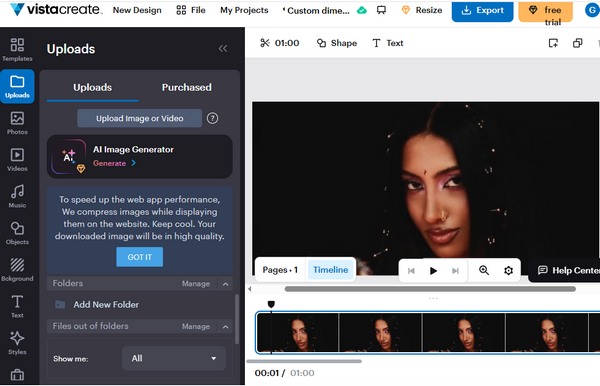
Lovo.ai: YouTube動画のテキストをリアルな音声で読み上げます
動画用の音声を録音したくない?大丈夫、Lovo.aiがお手伝いします!このソフトウェアを使えば、マイクに直接録音することなく、高品質なナレーションを作成することができ、コンテンツクリエイターの時間と労力を節約できます。これはAIがスクリプトを人間のような音声に変換してくれるもので、チュートリアル、ナレーション、解説動画など、様々な用途に活用できます。一般的なオンラインYouTube動画編集ツールではありませんが、コンテンツの見た目だけでなく、音質も向上させたいと考えている方には最適です。
Flixierの優れた点
• 非常にリアルな AI ボイスオーバー。
• 多様な声、トーン、言語。
• 顔の見えないコンテンツやナレーションの多いコンテンツに最適です。
いくつかの欠点
• 無料版では音声オプションが制限されています。
• 完全なビデオ編集機能は提供していません。
手順:
1. lovo.aiにアクセスしてアカウントを登録します。音声ライブラリから音声スタイルと言語を選択します。
2. ナレーションを生成してプレビューします。音声をダウンロードし、お気に入りのエディターにアップロードして、YouTube動画をオンラインで編集したり、YouTubeからオンラインで動画を編集したりできます。
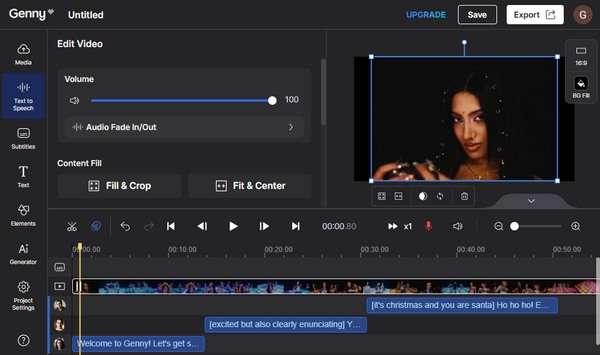
Clipchamp: テンプレートが組み込まれた初心者向けオンラインエディター
動画コンテンツ制作を始めたばかりの方、または超簡単に使えるものをお探しなら、Clipchampは素晴らしい選択肢です。Microsoftが所有するブラウザベースのツールで、複雑な機能に圧倒されることなくYouTube動画をオンラインで編集したい初心者に最適です。ドラッグ&ドロップ式のインターフェースと豊富なテンプレートライブラリを備えたClipchampなら、YouTube動画のオンライン編集がストレスフリーで、楽しくなります。
Flixierの優れた点
• 使いやすいインターフェースで初心者にも最適です。
• イントロ、vlog などに使える既製のテンプレートが多数あります。
• YouTubeに直接エクスポート Clipchampビデオ編集.
いくつかの欠点
• 一部の機能は有料プランが必要です。
• 動画が長い場合、エクスポート時間が長くなることがあります。
手順:
1. clipchamp.comにアクセスし、MicrosoftまたはGoogleアカウントでサインアップします。クリップをアップロードするか、YouTubeからファイルをエディターにドラッグしてオンラインで動画を編集します。
2. テキスト、フィルター、トランジション、音楽でカスタマイズします。完了したら、動画をエクスポートしてYouTubeに直接アップロードします。
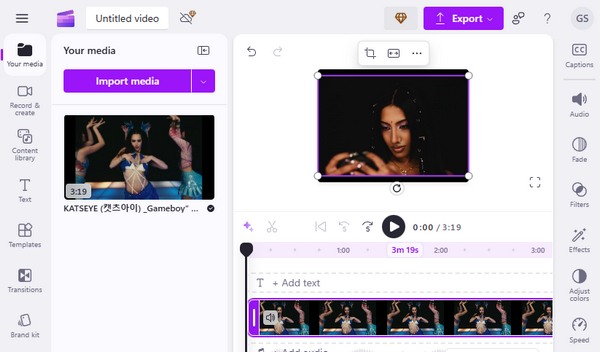
ボーナスヒント:オフラインでも強力でシンプルなYouTube編集ツール
オンライン編集ツールは素晴らしいものですが、特に大きなファイルを扱うときやWi-Fi環境が不安定なときなど、不具合に遭遇したことがあると思います。 4Easysoft トータルビデオコンバータ 便利です。単なるコンバーターではありません。内蔵の動画編集機能に加え、このオフラインプログラムは、トリミング、回転、フィルターの追加、オーディオの変更、さらには画質を損なうことなくファイルの圧縮など、動画を直接編集できます。スピード、コントロール、柔軟性を求めるクリエイターにとって、まさに最高のツールです!

トリミング、切り取りなどの YouTube ビデオ編集を行うための強力なツールを多数提供します。
MP4、MOV など、YouTube で人気のあらゆる形式をサポートします。
ノイズを除去したり、解像度を最適化したりして、YouTube ビデオを強化します。
GPU アクセラレーションにより、大量の YouTube ビデオを迅速かつスムーズに処理します。
ステップ1プログラムを開き、「MV」タブに移動します。「追加」をクリックして、動画または画像をアップロードします。右上にプレビューが表示されます。クリップの順序を変更するには、ドラッグするか、「前へ」または「後ろへ」ボタンを使用します。

ステップ2YouTube動画を編集するには、「編集」または「トリミング」をクリックします。回転、切り取り、フィルター、エフェクト、字幕、透かしなどを追加できます。 YouTube動画をトリミングする—ビデオ全体または各クリップを個別に再生できます。

ステップ3「テーマ」ボタンをクリックしてテーマを選択してください。お好みのテーマを選んで、右側でプレビューを確認してください。

ステップ4タイトルを追加したい場合は、「設定」ボタンをクリックして、テキストを先頭または末尾に挿入してください。フォントや色もカスタマイズできます。

ステップ5「エクスポート」タブに進みます。フォーマットはMP4ですが、MOV、MKV、AVI、GIFなどに切り替えることができます。解像度、品質、フレームレートを調整し、「エクスポートを開始」をクリックしてMVを保存します。

ブラウザから離れて休憩する必要がある場合や、アップロード前にビデオを微調整したい場合は、このツールが YouTube ビデオのオンライン編集ワークフローを補完するのに最適です。
結論
初心者でも、コンテンツクリエイターとして成長中の方でも、ワークフローに最適なツールを見つけることは大きな違いを生みます。Flixier、VistaCreate、Clipchampといったブラウザベースのエディターから、Lovo.aiのボイスオーバー機能まで、YouTube動画のオンライン編集はかつてないほど簡単になりました。しかし、オフラインでより高度な操作を行いたい場合は、4Easysoft Total Video Converterが最適です。単なるコンバーターではなく、フル機能の動画エディターで、インターネットに接続していなくてもYouTube動画のオンラインコンテンツを編集できます。シンプルさ、パワフルさ、そして柔軟性を兼ね備えた4Easysoft Total Video Converterは、いつでもどこでも高品質なYouTube動画を作成するための完璧なパートナーです。


